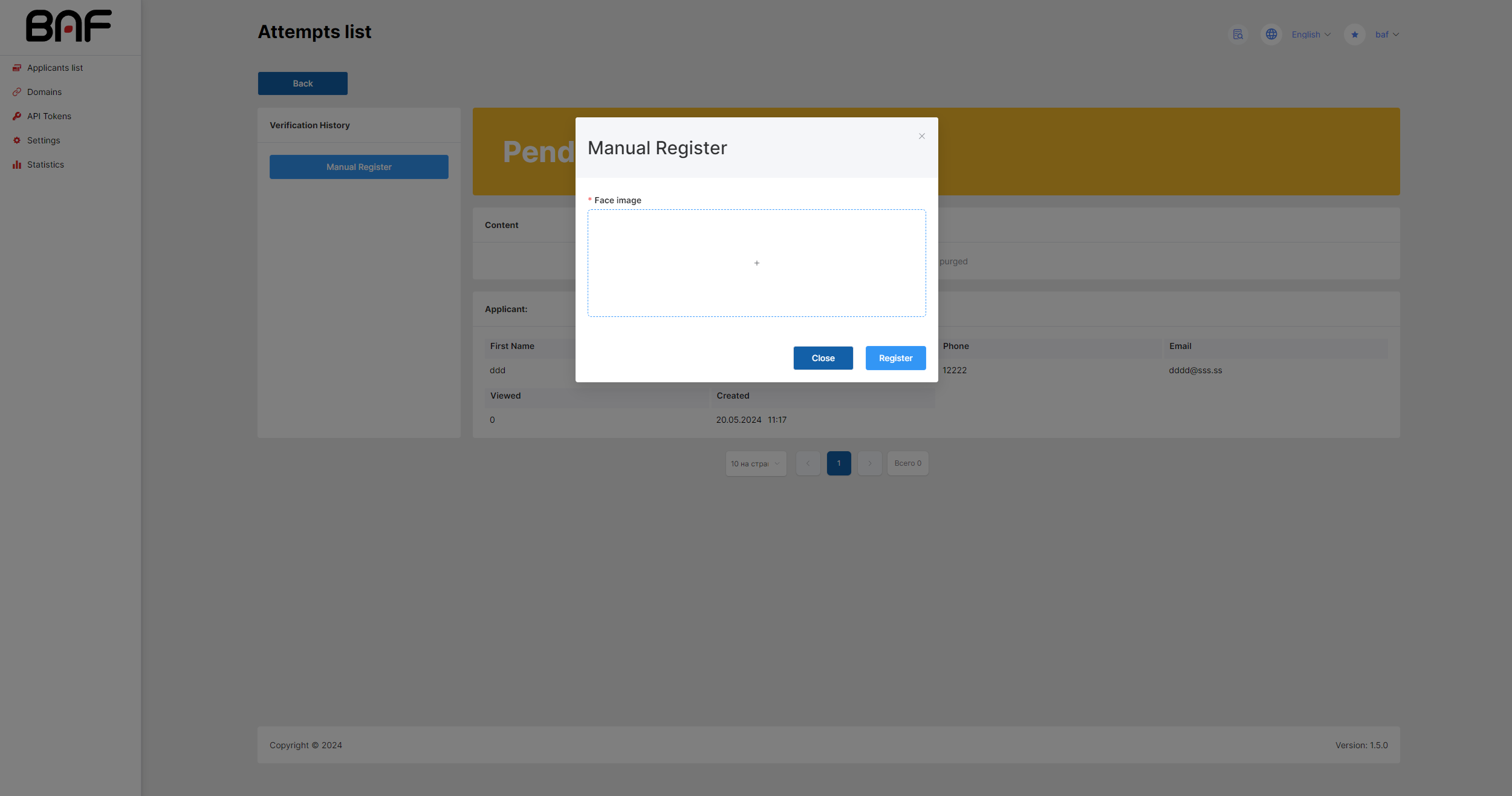Просмотр запросов верификации
На странице просмотра запросов верификации (Verification Requests) отображается список созданных аппликантов. По каждому аппликанту показан статус, число попыток верификации и дополнительная информация (имя, фамилия, дата создания аппликанта и т.д.).
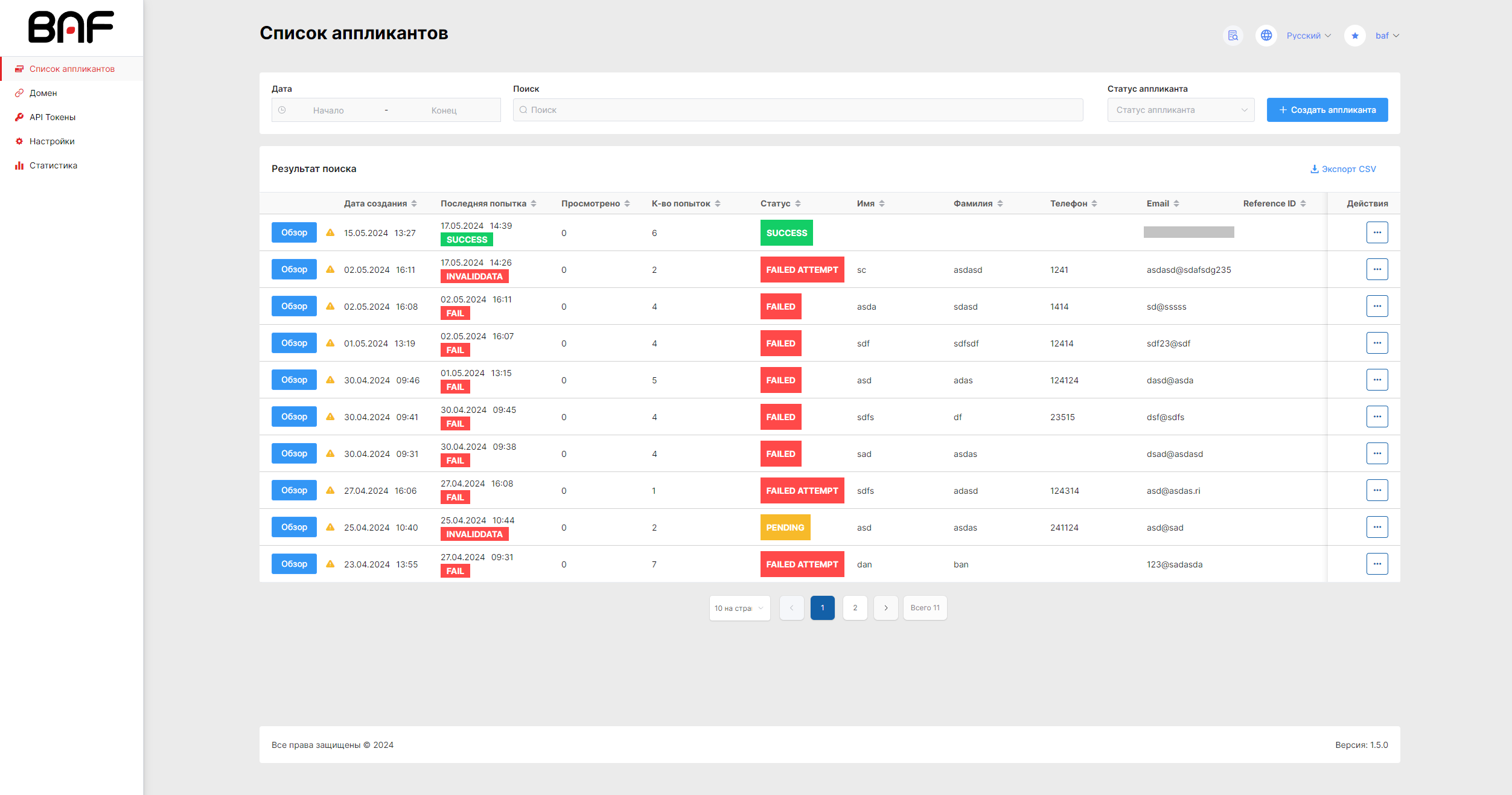
С каждым аппликантом можно выполнить следующие действия:
- Изменить — изменение данных аппликанта: фамилия, имя, телефон, почта и т.д.
- Уведомить через SMS — отправка sms со ссылкой на валидацию.
- Закрыть аппликанта — закрыть аппликанта. Попытки регистрации и авторизации будут отклонены. Если вы закроете уже зарегистрированного апликанта, повторная регистрация со схожим лицом будет невозможна.
- Открыть аппликанта — разблокируйте или откройте аппликанта, чтобы обнулить попытки или возобновить возможность регистрации или авторизации.
- Удалить — удалить аппликанта и всю информацию о нём.
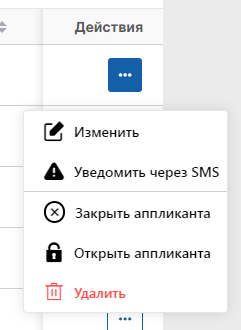
Для получения подробной информации по аппликанту нажмите кнопку Review. На открывшейся странице Responses можно просмотреть данные по каждой попытке верификации: результаты различных проверок, возможные причины неудачной верификации и др. В меню слева можно переключаться между попытками верификации.
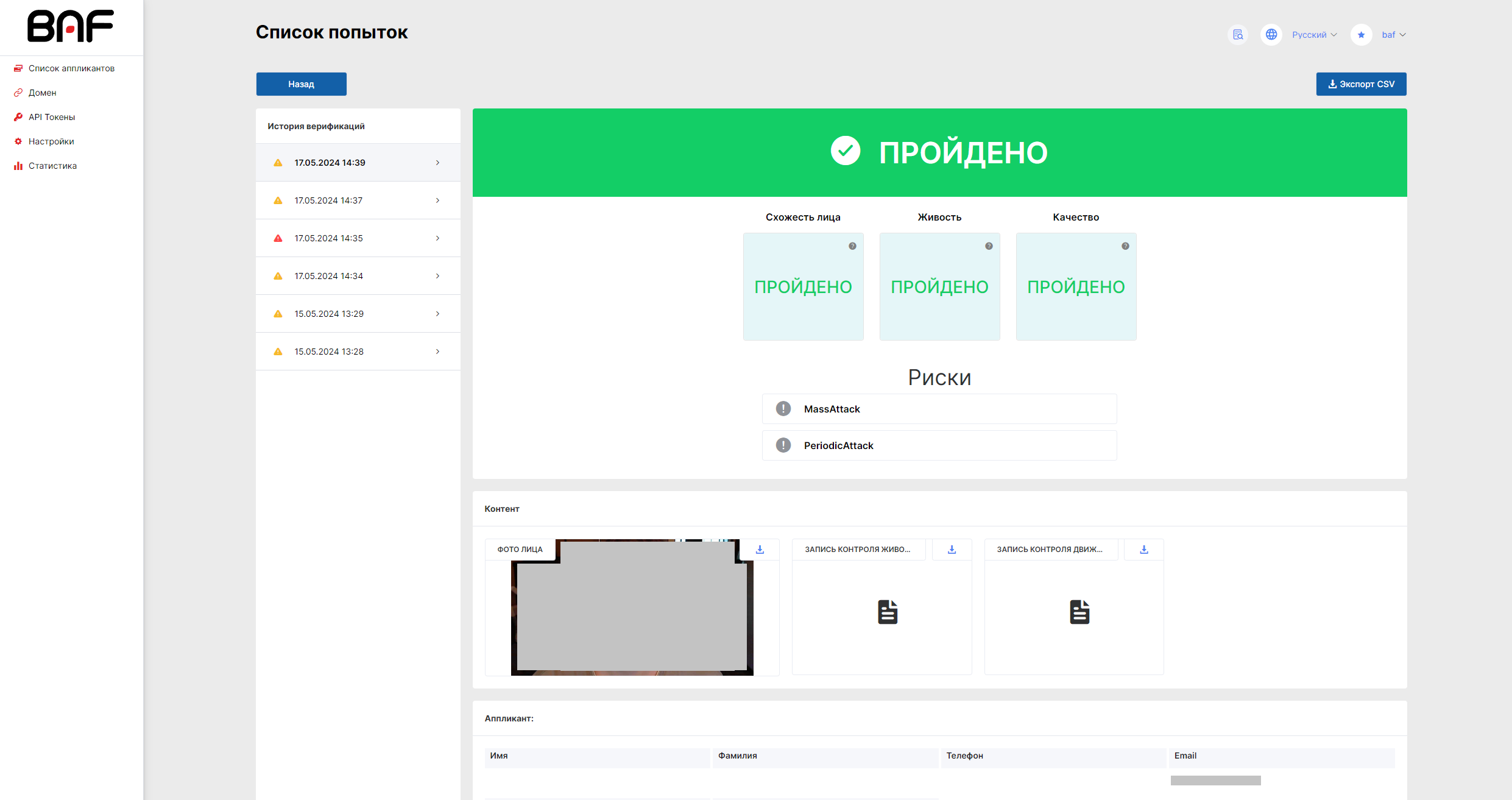
Формирование статуса попытки
При регистрации / авторизации по лицу статус попытки формируется на основе результатов проверки, которые группируются в три блока: Face Match, Liveness, Quality. Блок считается успешным, если все проверки в нем успешно пройдены.
Список возможных проверок в блоке (зависит от конфигурации системы)
Face Match:
- Liveness Reflection Match (Совпадение лучшего кадра из компоненты и лучшего кадра из видео с liveness reflection).
- Motion Control Match (Motion Control Match) (Соответствие лучшего кадра из компоненты и лучшего кадра из видео с контролем движения).
- Face Match (Сопоставление лица со всей базой данных лиц или с эталонной фотографией аппликанта).
Liveness:
- Anti Spoofing (Liveness лучшего кадра с компоненты)
- Liveness Reflection (Liveness по видео liveness reflection)
Quality:
- Face Quality (Качество лучшего кадра из компоненты)
При использовании документов к блокам добавляются следующие проверки:
- Document Confidence (Проверка валидности документа)
- Expiration (Проверка срока годности документа)
- Consent Form (Была ли принята форма согласия)
Под результатами попытки размещена информация о попытке проверки. Для скачивания нажмите на правый верхний угол элемента. Видео Liveness Reflection и видео управления движениями доступны только при включенном LRS.
Внизу страницы размещены данные аппликанта и часть метаданных попытки.
Если риск сработал, но не влияет на попытку, он отмечается серым значком. Если риск сработал и влияет на попытку, он отмечается красным значком.
Если навести курсор мыши на значок риска MotionControlFailed, можно увидеть, какие движения требовались и результат их выполнения:
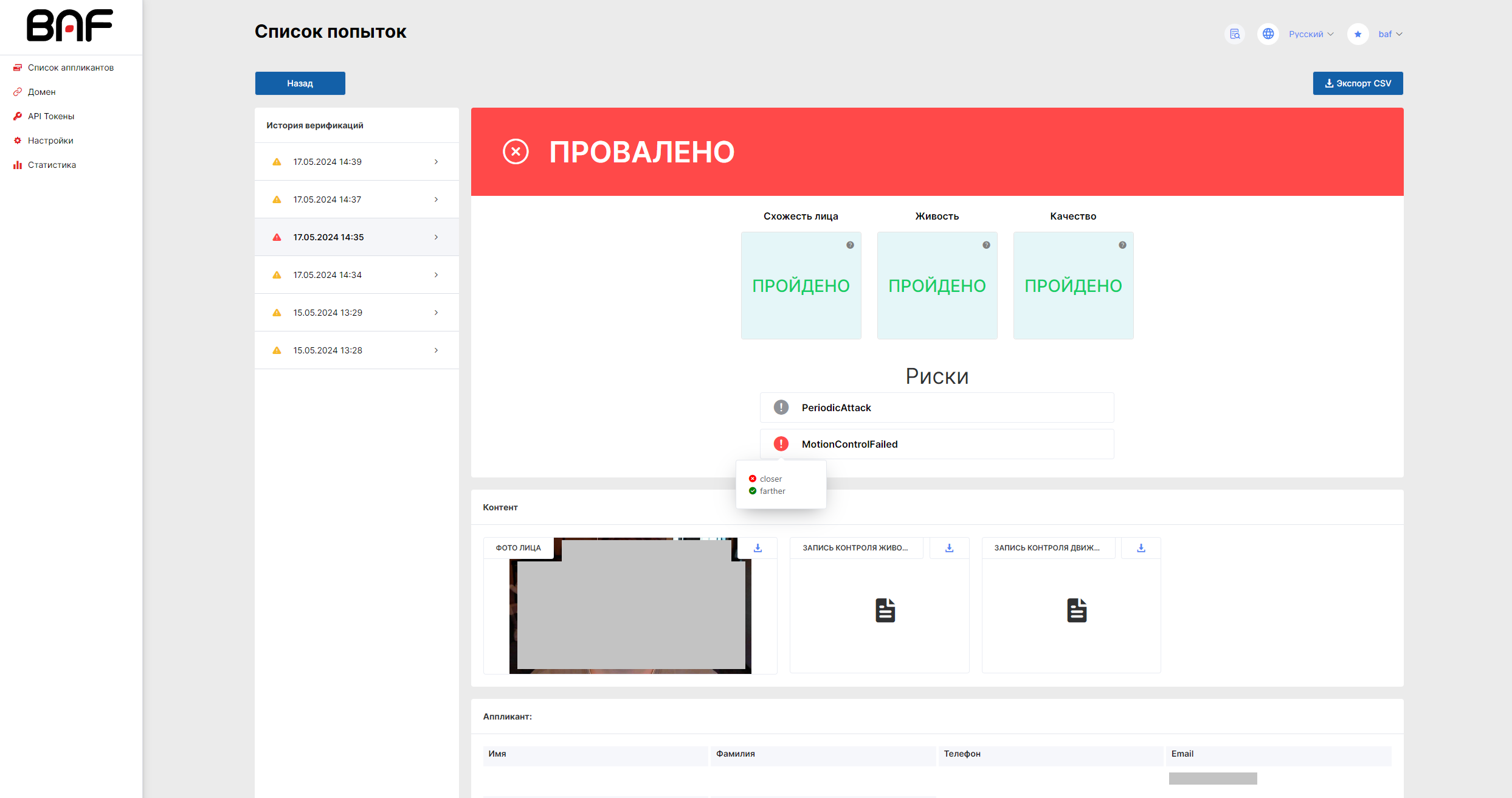
Пример попытки с сработавшими рисками:
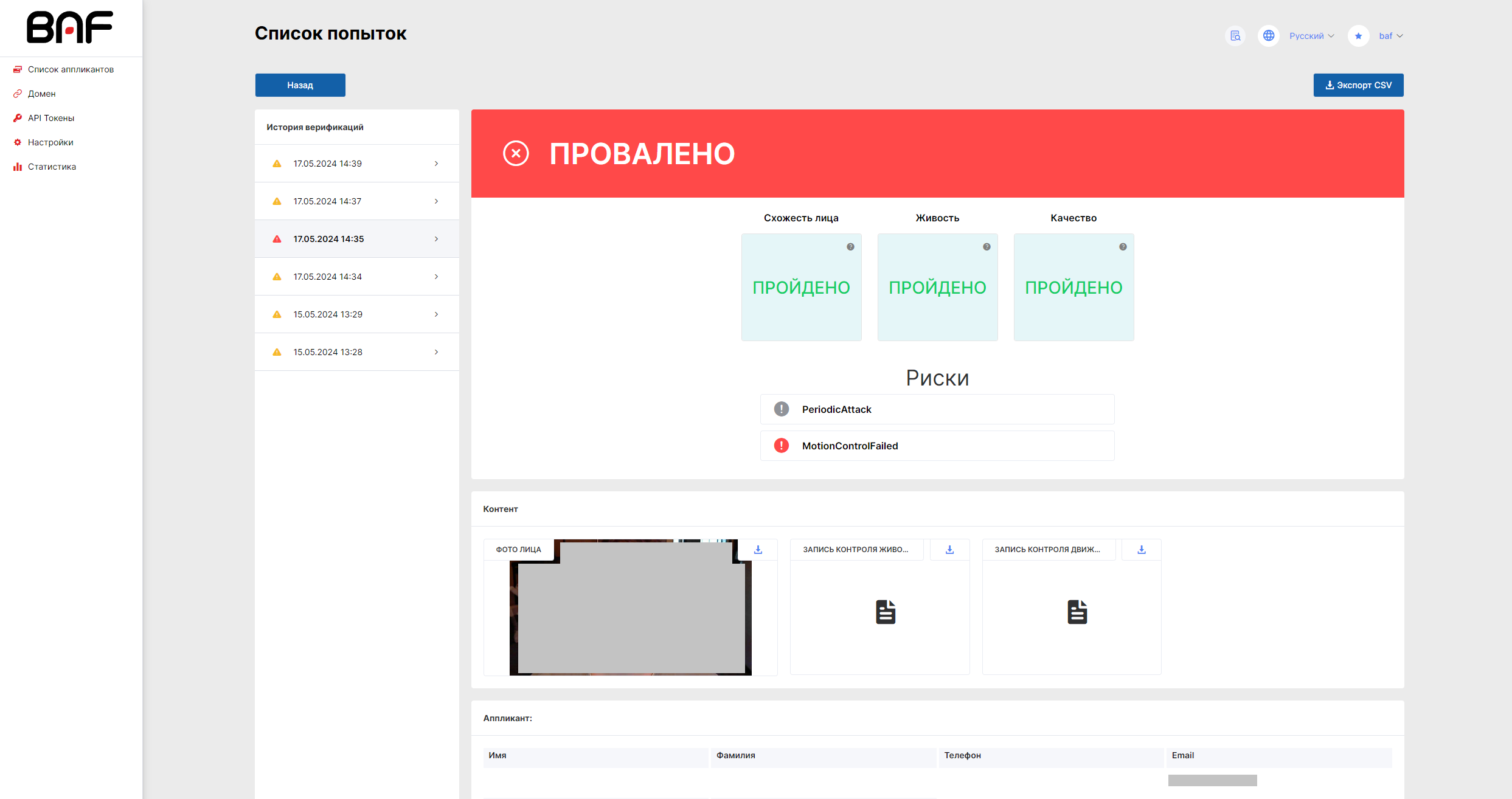
Пример попытки со статусом invalid data:
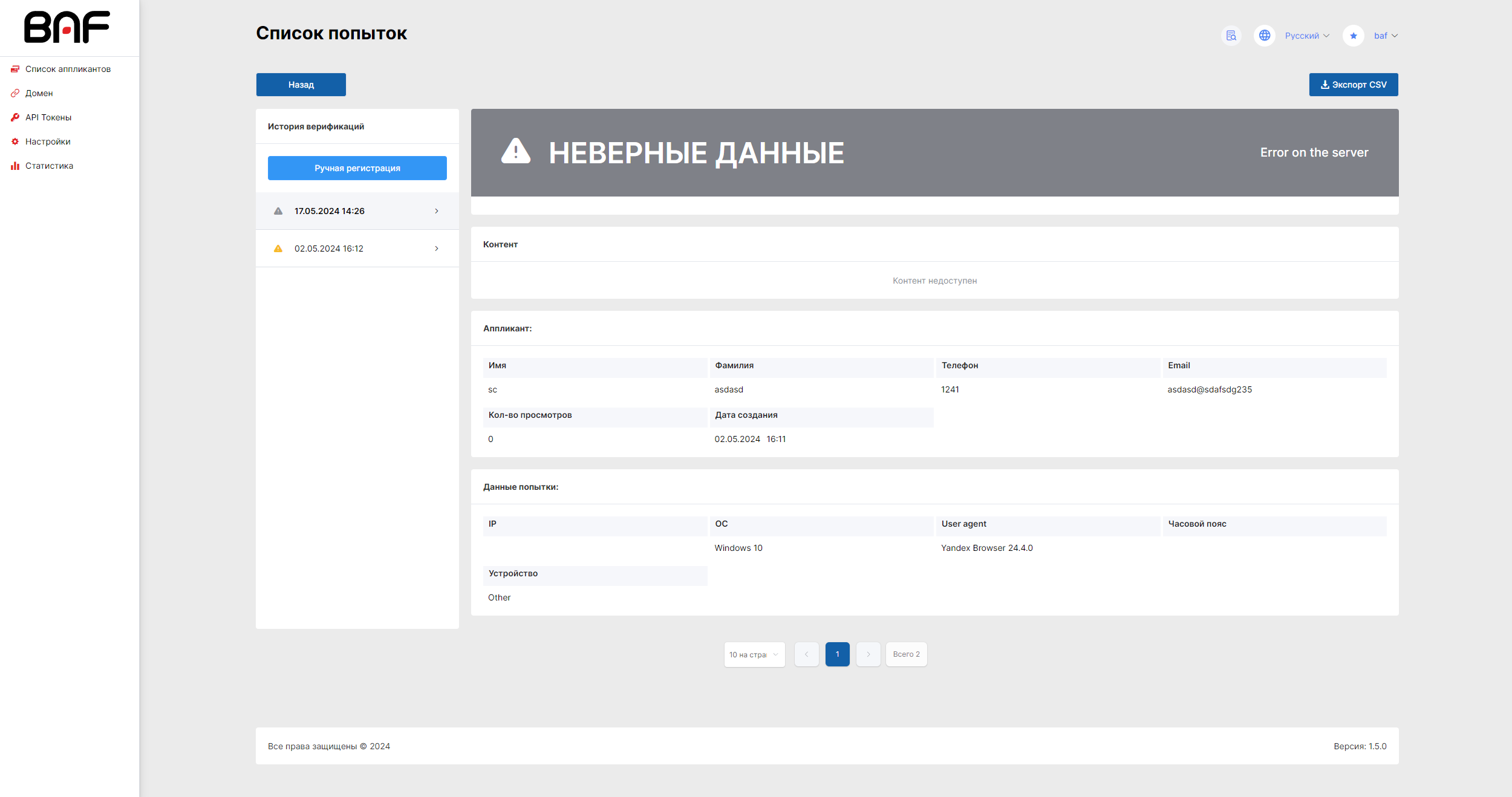
Ручная регистрация
Если аппликант еще не зарегистрирован, его можно зарегистрировать вручную.
Для регистрации требуется фотография с одним лицом. Проверки, которые будут выполняться при регистрации, задаются в разделе настроек «Настройки ручного режима».
Пример аппликанта, для которого возможна ручная регистрация:
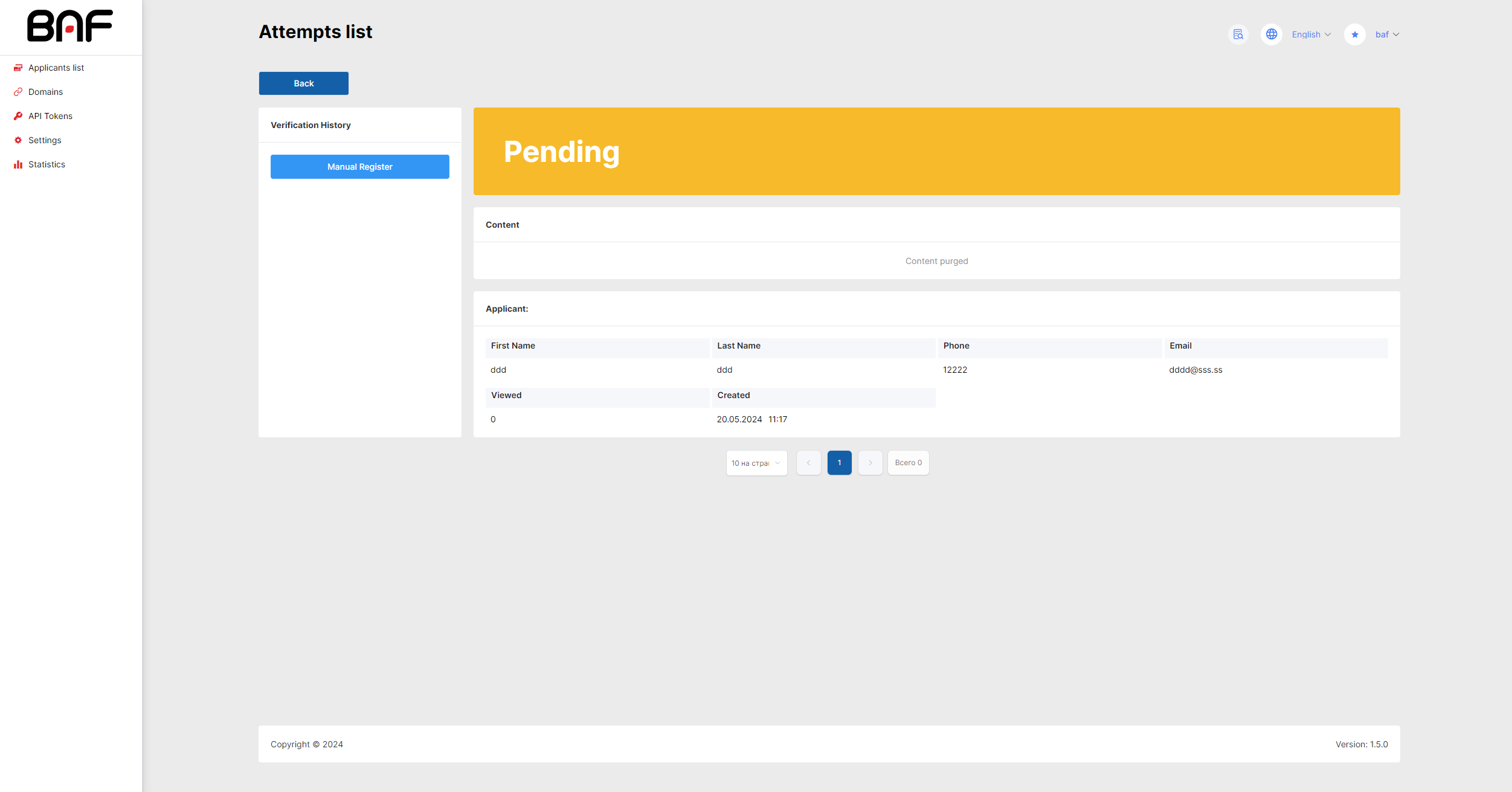
Форма для ручной регистрации: